こんにちは!すぐるです。
皆さんは、普段Twitterをどのデバイスで使っていますか?
ほとんどの方が、スマホもしくはタブレットと答えると思います。
リアルタイム性の高いTwitterは、起動が面倒なパソコンより、手軽に使えるモバイル端末の方が好まれますよね。
でも、Twitterを本格的に運用していくなら、パソコンでの使い方も覚えておいた方がいいのです。
その理由は3つあります。
- Twitterアナリティクスが使える(使い方後述)
- フォロー・リムの管理が楽
- 総じて見やすい
後ほど、これらの魅力を詳しく説明しますが、まずは、パソコンでTwitterを使う方法から解説していきます!
Sponsored Link
■目次
パソコンでのTwitterの使い方

Windowsであれば、Microsoft StoreからTwitter(Windows)のソフトをダウンロードできるみたいですが、評価が最悪です(笑)
星5つ中、星2つの評価(★★☆☆☆)になってます。
(※Macは、App StoreからのTwitterの配信を打ち切りました。)
このように、パソコンではスマホとは違って、アプリで配信されてるTwitterを使うことはおすすめしません。Macは、配信停止になってますので論外です。
だから、ブラウザ経由でTwitterを使うようにしましょう!
いつも使ってるブラウザで構いませんよ!
代表的なWebブラウザ : Google Chrome / Safari / Internet Explorer
これから、順序立てて、パソコンでのTwitterの使い方を解説していきます。
1.ご自身の利用しているブラウザからTwitterにログイン
検索窓に「Twitter」と調べてもらい、Twitterのトップページに飛ぶ、もしくは、Twitterのリンクからトップページに飛んでください。
そうすると、下の画面が表示されると思います。

まだTwitterアカウントを持っていない方は、赤で囲った部分をクリックして、アカウントを作るようにしてください。(アカウント作成手順はモバイル端末と同様です。)
既にTwitterアカウント持っているという方は、緑で囲った部分に書いてある必要事項を入力し、そのアカウントにログインしてください。
2.アカウントにログインできたら、言語を変える
ログインできたら、「あぁ〜!これでようやくパソコンでTwitterができるのか〜!」とはなりません(笑)
何も設定していないデフォルトの状態では、言語が英語になっているのです。
英語が得意な人ならそのまま使えるかもしれませんが、大半がそうではないですよね。
ですから、まずは言語を日本語(母国語)に変更しましょう!

この通り、英語表記となっています。
そこで、赤丸で囲まれた場所をクリックしてください。
そしたら、以下のメニューバーが出てくるはずです。

赤枠で囲われた「Setting and privacy」をクリックしてください。
すると、以下の画面に切り替わります。
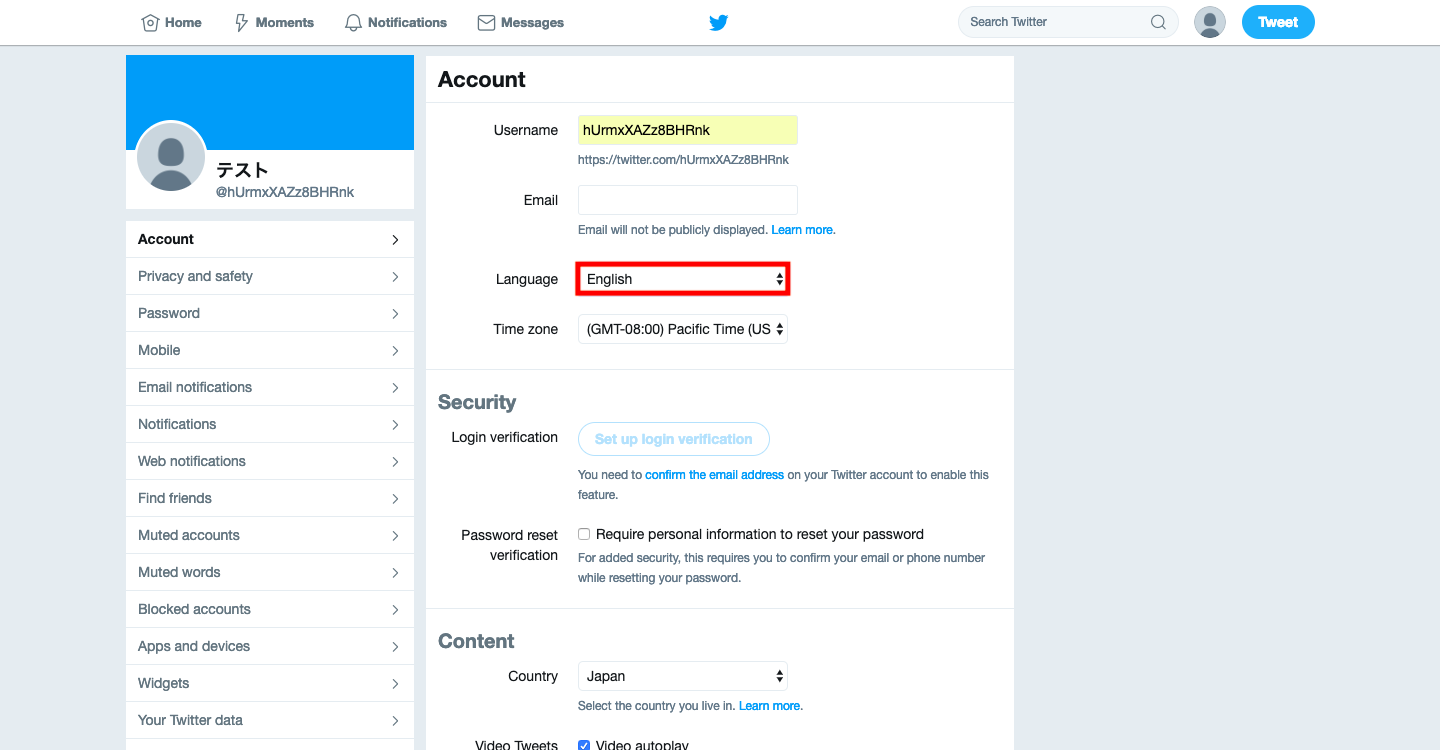
「Language」欄の赤枠で囲われた部分をクリックしてください。
すると、言語一覧が出てくるので、「日本語」を選択します。

そして最後に、赤枠で囲われた「Save changes」をクリックし、アカウントのパスワードを入力すると言語設定は完了します。
この他は、モバイル版Twitterとの使い方と大差ありません。それぞれサイドバーの位置が異なるくらいです。
パソコン版ツイッターの魅力
冒頭でも触れた通り、パソコン版Twitterならではの魅力があります。
おさらいします。
- Twitterアナリティクスが使える(使い方後述)
- フォロー・リムの管理が楽
- 総じて見やすい
それぞれみていきます。
Twitterアナリティクスが使える

この3つの中でも、特に魅力的なのが『Twitterアナリティクスが使える』という点です。
Twitterアナリティクスでは、Twitter上での影響力を測ることができます。
具体的には、ツイートのインプレッション数、エンゲージメント数、エンゲージメント率、…などを測ることができます。
他にも盛りだくさんの機能が搭載されています。
ここで紹介すると、収まりがつかなくなる上に、わかりづらいと思うので、実際にご自身で使ってみることをおすすめします。
Twitterアナリティクスの使い方
Twitterアナリティクスは、モバイル版にない機能なので、使い方がわからない方がほとんどだと思います。
ですので、これからTwitterアナリティクス の使い方を解説していきます。
使い方手順は簡単です。

言語を変える時同様、まず右上のアイコンをクリックします。
すると、以下のようにメニューバーが出てきます。

赤枠で囲われた「アナリティクス」をクリックすると、Twitterアナリティクス画面に飛ぶことができます。
以上の手順でTwitterアナリティクスが使えるので、ぜひこの記事を読んでる皆さんは活用してみてください!
実は、Twitterアナリティクスはモバイル端末からも使えます。
ただ、モバイル用に設計されていませんので、非常に見づらいです。
だから、モバイルからTwitterアナリティクスを使うのはおすすめしません。
でも、パソコンを持ち合わせてない時には仕方がないと思います。
詳しい使い方は省きますが、手順は本記事で紹介したものとほぼ同じです。
” ブラウザ経由 “でTwitterにログインしてください。
総じて見やすい→フォロー・リムの管理が楽
積極的にフォローとリムを行う人には、パソコン版Twitterは非常に便利です。
なぜなら、パソコン用に作られたTwitterは非常に見やすくなっているからです。
大画面ということも、「見やすい」というのに、起因していると考えられます。
モバイルだと、表示領域に限りがありますが、パソコンでは画面の大きさを最大限に活かすことができます。
だからこそ、フォロー・リムの管理もやりやすくなるのです。
Twitterはパソコンとモバイル端末で使い分けるのが良し

パソコンでのTwitterの使い方はわかりましたでしょうか。
今回説明してきた通り、パソコンとモバイル端末でそれぞれ利点があります。
モバイル端末は手軽に使用できる良さがある一方、パソコンでは細かい機能の利用や、見やすさという点ではモバイル端末に勝る部分があります。
端末ごとの使い方を以下にまとめました。
★外出時や隙間時間での利用・・・モバイル端末
★時間が十分に取れる、もしくはTwitterアナリティクスを使いたい・・・パソコン
Twitterのさまざまな使い方を知り、上手に運用できるようにしましょう(^-^)/




















コメントを残す